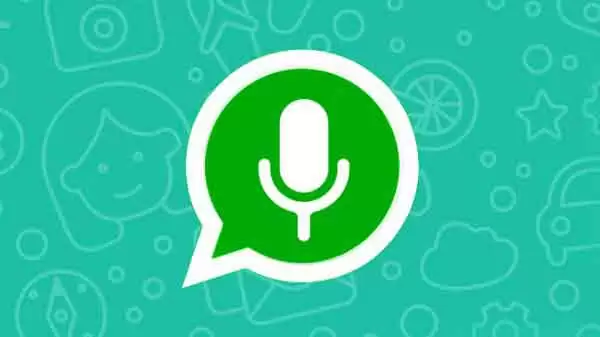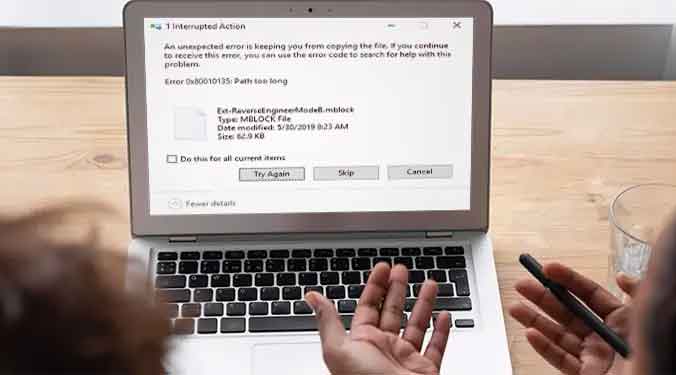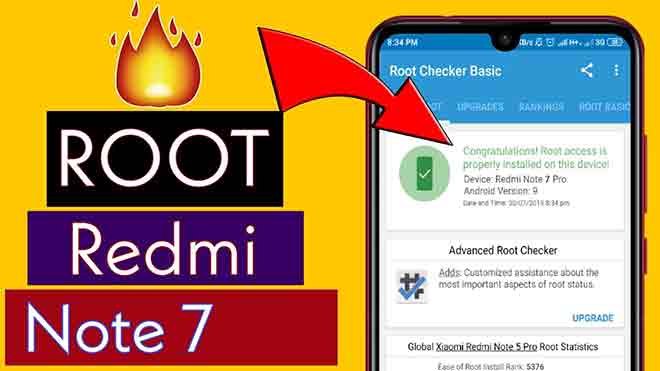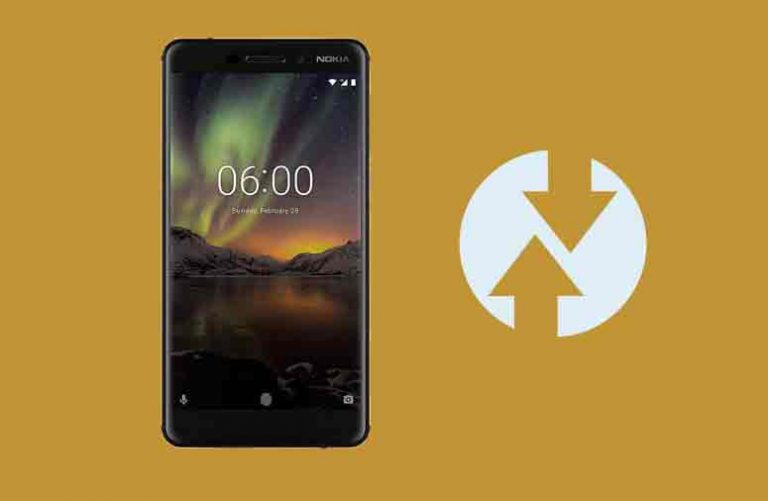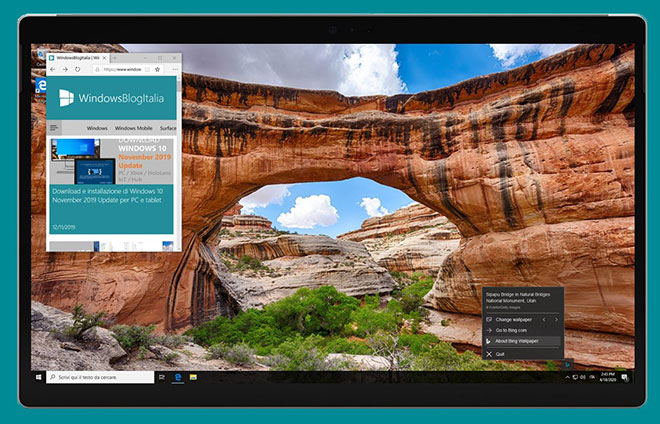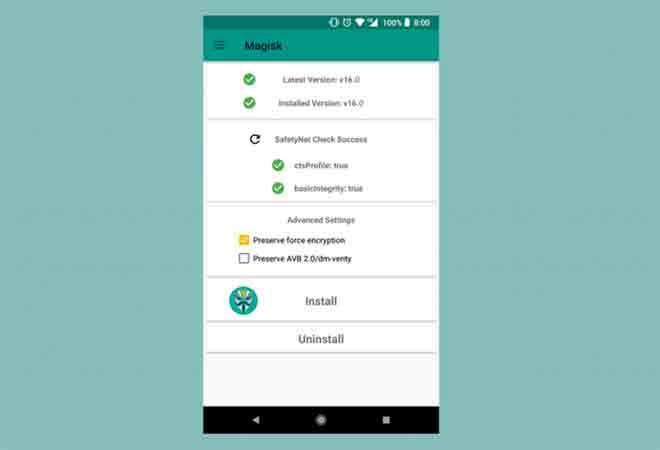Видеозвонок WhatsApp не работает, что делать?
Видеозвонки в WhatsApp — это простой и удобный способ поддерживать связь с друзьями и родными, но иногда могут возникать технические проблемы, мешающие их нормальной работе. Эти проблемы могут варьироваться от слабого интернет-соединения до устаревшего или неисправного приложения. Вот причины, по которым видеозвонки в WhatsApp не работают:
- Слабое или нестабильное интернет-соединение
- Устаревшее или неисправное приложение
- Проблемы совместимости с вашим устройством
- Вопросы конфиденциальности и безопасности
- Проблемы с конфигурацией настроек
Если у вас возникли проблемы с видеозвонками в WhatsApp, не волнуйтесь! Существует множество быстрых и простых решений, которые вы можете попробовать, чтобы исправить проблемы и возобновить видеосвязь с друзьями и семьей.
Очистить кэш (Android)
Очистка кеша для WhatsApp не приведет к потере личных данных; он удалит только временные файлы. Чтобы очистить кеш, нажмите и удерживайте значок приложения WhatsApp и откройте информацию о приложении. Перейдите в «Память», а затем «Очистить кэш».
Проверьте подключение к Интернету, чтобы устранить проблемы с видеовызовами в WhatsApp
Проверка подключения к Интернету — один из первых шагов, которые необходимо предпринять, если видеовызов WhatsApp не работает. Качество вашего соединения может повлиять на работу видеозвонков, поэтому важно убедиться, что ваше соединение стабильно и имеет хорошую скорость загрузки и выгрузки. Для этого вы можете использовать инструмент проверки скорости соединения, например Speedtest.netи проверьте, соответствует ли доступная широкополосная связь минимальным требованиям WhatsApp для видеозвонков. Если ваше подключение к Интернету не соответствует требованиям, вам необходимо рассмотреть возможность его улучшения или использования альтернативного подключения для совершения видеозвонков в WhatsApp.
Программы для Windows, мобильные приложения, игры - ВСЁ БЕСПЛАТНО, в нашем закрытом телеграмм канале - Подписывайтесь:)
Как обновить WhatsApp, чтобы исправить проблемы с видеозвонками
Если видеовызов WhatsApp не работает, это можно исправить, просто установив последнюю версию приложения. Вот как проверить, доступно ли новое обновление WhatsApp, и как установить его на iPhone и Android. Как обновить WhatsApp Android и iOS
Сначала откройте App Store на iPhone или Google Play Store на Android. Найдите «WhatsApp» и нажмите на значок приложения. Если доступно новое обновление, вы увидите кнопку «Обновить» рядом со значком приложения. Нажмите на кнопку «Обновить» и дождитесь завершения установки.
Кроме того, вы также можете проверить, есть ли новое обновление на информационной странице приложения. Нажмите «О программе» или «Подробности», затем прокрутите вниз, пока не найдете «Версия». Если доступно новое обновление WhatsApp, вы увидите уведомление и сможете установить его, следуя инструкциям.
Обратите внимание, что обновление может занять некоторое время в зависимости от вашего интернет-соединения. Убедитесь, что вы используете надежное соединение и на вашем устройстве достаточно места для установки. После завершения обновления откройте приложение и посмотрите, решены ли проблемы с видеовызовами.
Перезагрузите телефон, чтобы исправить проблемы с видеовызовами в WhatsApp
Перезагрузка телефона может решить многие проблемы с видеовызовами WhatsApp. Это простое исправление может помочь решить проблемы с подключением, зависания и другие сбои.
Чтобы перезагрузить iPhone, нажмите и быстро отпустите боковую или верхнюю боковую клавишу. Затем нажмите и удерживайте боковую клавишу, пока не появится ползунок отключения питания. Проведите пальцем, чтобы выключить питание, а затем нажмите и удерживайте боковую клавишу, пока не появится яблоко.
На устройстве Android одновременно нажмите и удерживайте кнопку питания и кнопку уменьшения громкости в течение нескольких секунд. Когда появится логотип производителя, отпустите обе клавиши. Дождитесь завершения перезагрузки, а затем запустите WhatsApp, чтобы увидеть, решена ли проблема.
Во многих случаях простой перезапуск телефона может решить проблему с неработающим видеовызовом в WhatsApp. Имейте это в виду как первое решение, когда у вас возникнут такие проблемы в будущем.
Как отключить и повторно активировать функцию видеозвонков в WhatsApp
Если у вас возникли проблемы с видеозвонками в WhatsApp, одно из самых простых решений — отключить и снова включить видеозвонки. Это может решить любые технические проблемы и обеспечить бесперебойную работу видеозвонков. Чтобы деактивировать и повторно активировать функцию видеозвонков в WhatsApp, выполните следующие действия:
- iPhone: выберите «Настройки» > «Учетная запись» > «Конфиденциальность» > «Вызовы и видеовызовы». Деактивируйте и повторно активируйте функцию видеозвонка.
- Android: выберите «Настройки» > «Учетная запись» > «Конфиденциальность». Деактивируйте и повторно активируйте функцию видеозвонка.
После выполнения этих шагов откройте WhatsApp и попробуйте сделать видеозвонок, чтобы узнать, решена ли проблема. Если у вас все еще есть проблемы, попробуйте выполнить одно из решений, перечисленных в вышеупомянутом указателе.
Как восстановить заводские настройки телефона, чтобы исправить проблемы с видеовызовами в WhatsApp
Если вы выполнили все предложенные выше шаги, но ваш видеозвонок в WhatsApp по-прежнему не работает, вам может потребоваться сбросить настройки телефона до заводских. Это вернет ваше устройство к исходным настройкам и может исправить любые проблемы с программным обеспечением, которые могут вызывать проблемы с видеовызовами в WhatsApp.
Чтобы восстановить заводские настройки iPhone, выполните следующие действия:
- Перейдите в настройки”
- Нажмите «Общие»
- Нажмите «Восстановление»
- Нажмите «Удалить все содержимое и настройки».
- Введите код доступа, если будет предложено
- Нажмите «Удалить телефон».
- Подтвердите удаление, нажав «Стереть iPhone».
Чтобы восстановить заводские настройки устройства Android, выполните следующие действия:
- Перейдите в настройки”
- Нажмите «Система»
- Нажмите «Резервные копии»
- Нажмите «Сброс заводских данных»
- Нажмите «Сбросить телефон» или «Сбросить устройство».
- Подтвердите удаление, нажав «Да» или «Начать восстановление».
Обратите внимание, что этот сброс удалит все данные и настройки на вашем устройстве, поэтому обязательно сделайте резервную копию своих данных, прежде чем продолжить. После сброса настроек попробуйте снова сделать видеозвонок в WhatsApp, чтобы узнать, решена ли проблема. Как сделать резервную копию Android на ПК
Что делать, если видеозвонок WhatsApp не работает
Если после выполнения описанных выше советов видеосвязь в WhatsApp по-прежнему не работает, не отчаивайтесь! Есть еще несколько шагов, которые вы можете предпринять, чтобы решить проблему.
Во-первых, убедитесь, что ваше устройство соответствует минимальным требованиям для совершения видеозвонков в WhatsApp. К ним относятся стабильное интернет-соединение с минимальной скоростью загрузки и выгрузки 1 Мбит/с, совместимое устройство с функцией видеозвонков и обновленная версия WhatsApp.
Вы можете попробовать удалить и переустановить приложение. Это может помочь решить любые проблемы с программным обеспечением или конфигурацией.
Если все эти шаги не дали вам желаемых результатов, вы можете связаться с Поддержка WhatsApp. Вы сможете предоставить им дополнительную информацию о проблеме и получить дополнительную помощь в ее решении.
Если видеовызов WhatsApp не работает, вы можете предпринять множество шагов, чтобы решить эту проблему. Проверьте варианты, описанные выше, и посмотрите, подходит ли вам какой-либо из этих шагов!
Программы для Windows, мобильные приложения, игры - ВСЁ БЕСПЛАТНО, в нашем закрытом телеграмм канале - Подписывайтесь:)